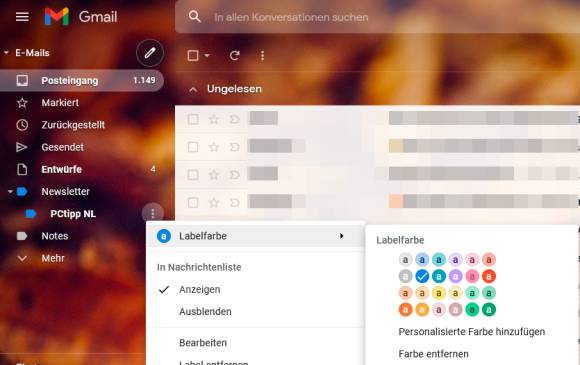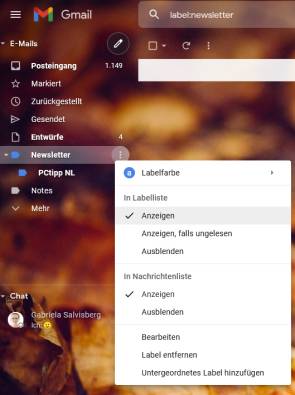Gmail: Labels erstellen – so gehts
Farben und Label ausblenden
Farben
- Klicken Sie auf das Drei-Punkte-Symbol rechts des Labels.
- Fahren Sie mit dem Maus-Cursor über Labelfarbe und wählen dann die Farbe aus.
- Eine Farbe kann entweder nur für einen Ordner oder auch für alle untergeordneten festgelegt werden.
- Klicken Sie auf Farbe festlegen.
Nicht benötigte Label ausblenden
Über die Einstellungen können Sie bei jedem Label festlegen, ob es in der Seitenleiste und der Nachrichtenliste angezeigt oder ausgeblendet werden soll.
Schneller geht dies in der linken Menüleiste: Labels lassen sich Anzeigen, nur Anzeigen falls ungelesen oder Ausblenden. Dies gilt für In Labelliste. Für untergeordnete Ordner können Sie nur entweder anzeigen, ausblenden oder entfernen.
- Klicken Sie auf das Drei-Punkte-Symbol rechts des Labels.
- Wählen Sie statt Anzeigen (bzw. Anzeigen falls ungelesen) die Option Ausblenden.
(Dieser Artikel erschien erstmals im Juni 2020 und wurde am 02.08.21 aktualisiert.)
Kommentare
Es sind keine Kommentare vorhanden.